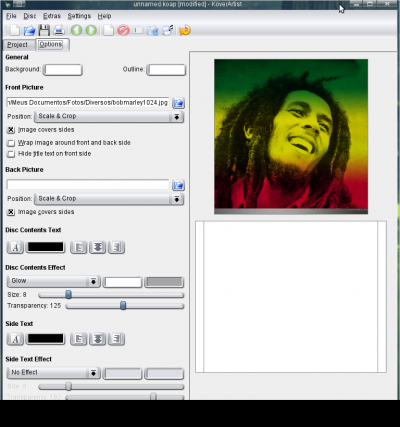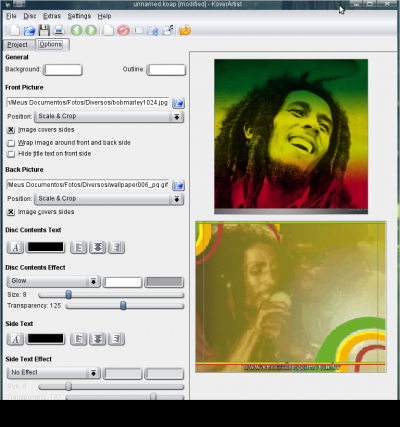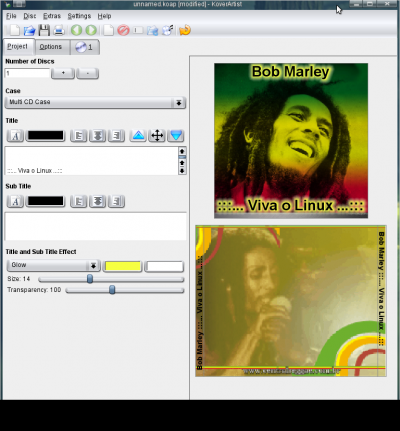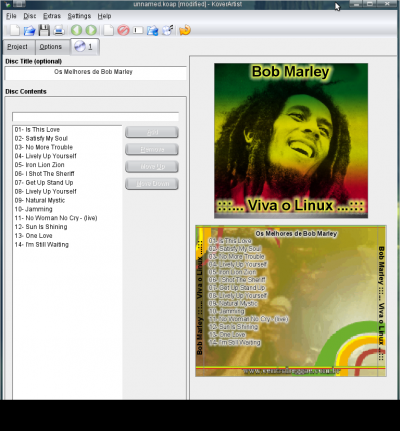KoverArtist: Criando capas de CDs e DVDs
Este artigo descreve a criação de capas de CDs e DVDs de uma forma prática e inteligente, sem a necessidade de outros programas gráficos.
[ Hits: 109.873 ]
Por: Perfil removido em 19/10/2006
Criando capa para CD
1) Clique na aba "Options". Em "Front Picture", clique na pasta azul e localize alguma figura ou foto de sua preferência. Adicionei uma foto dianteira de Bob Marley, como mostra a figura 2:
2) Em "Back Picture", clique na pasta azul e localize alguma figura ou foto de sua preferência. Adicionei uma foto traseira de Bob Marley, como mostra a figura 3:
3) Clique na aba "Project". Em "Number of Discs", clique no sinal de "+" para surgir o Disco 1 ao lado da aba "Options" - só clique no sinal de "+" caso não surgir o Disco 1. Caso surja o Disco 2, é só clicar no sinal de "-" para removê-lo e deixar apenas o Disco 1. Em "Case" deixe como está "Multi CD Base". Em "Title" adicione um título qualquer. Ex: Bob Marley. Formate o texto a seu gosto para a imagem dianteira como mostra a figura 4 (tive que acrescentar o texto "Viva o Linux" abaixo do texto "Bob Marley" seguido de "Enter" diversas vezes):
Lembrando que o texto digitado para a figura 1 ficará surgindo como título da borda do CD da imagem traseira.
4) Em "Sub Title" digite um subtítulo qualquer (deixei em branco). Em "Title and Sub Title Effect" você terá a opção de escolher o efeito para seu texto (deixei em Glow). Ajuste a seu gosto o tamanho da fonte em "Size" e a transparência em "Transparency" (deixei do jeito que está "Size 14" e "Transparency 100".
5) Clique no ícone do Disco 1. Em "Disc Title" digite o título do CD. Ex: Os Melhores de Bob Marley. Em "Disc Contents" digite os nomes das músicas e tecle "Enter". Repita o processo de adição dos nomes da músicas até completar a lista. Clique na aba "Options". Em "Disc Contents Text" alinhe o texto das músicas a seu gosto (esquerdo, centralizado, direito). Em "Side Text" alinhe o texto da borda do CD (esquerdo, centralizado, direito). O resultado verá na figura 5:
Sua capa para CD foi criada. Salve ou imprima clicando nos respectivos ícones.
2. Baixando e instalando o KoverArtist
3. Criando capa para CD
4. Criando capa para DVD
5. Conclusão
Instalando o maravilhoso Arch Linux
Instalando o Macromedia Flash MX no Debian
Modem HSP 56 MR no Fedora Core 1
Rodando o macOS com Docker, qemu, e KVM
Monitoração de tráfego com MRTG
Instalando o Songbird no Linpus Linux Lite (Acer Aspire One)
Instalação de softwares no Debian Linux e derivados
eViacam no Ubuntu 10.10 - Acessibilidade: Movendo o mouse com movimentos da cabeça
Ótimo!
Eu estava procurando algo do tipo. No windows eu usava o programa que vem junto ao nero, cover design, que é bem prático.
Mas esse do linux, me parece uma boa opção.
Muito bom o artigo.
Abraços
tem como criar capas para o slackware 11?
Olá, dark_slack...
Tem sim, é só você clicar no link acima referente ao pacote para Slackware.
:::... Viva o Linux ...:::
gostei... xou di bola este artigo.
:-)
nao consigo instalar esse programa KoverArtist: Criando capas de CDs e DVDs porque sera?????
Alguém sabe se existe algum aplicativo similar ao KoverArtist que funcione com o Gnome? Desde já muito obrigado!
Acho que esse já era.
O comando wget http://arklinux.osuosl.org/dockyard-devel/i586/koverartist-0.4.4-1ark.i586.rpm retorna:
--2012-05-06 19:31:32-- http://arklinux.osuosl.org/dockyard-devel/i586/koverartist-0.4.4-1ark.i586.rpm
Resolvendo arklinux.osuosl.org (arklinux.osuosl.org)... 140.211.166.134
Conectando-se a arklinux.osuosl.org (arklinux.osuosl.org)|140.211.166.134|:80... conectado.
A requisição HTTP foi enviada, aguardando resposta... 404 Not Found
2012-05-06 19:31:34 ERRO 404: Not Found.
A central de programas Ubuntu, que surge quando se clica no pacote baixado da erro.
Entrando na página do desenvolvedor (linck que fica na parte inferiro esquerda do Central de Programas Ubuntu oferece download de Natty PPA para Ubuntu, mas também não funciona.
Será que os simples mortais usuários do maravilhoso Ubuntu não vão poder desfrutar desse provavelmente fantástico aplicativo?
Patrocínio
Destaques
Artigos
Bluefin - A nova geração de ambientes de trabalho Linux
Como atualizar sua versão estável do Debian
Cirurgia para acelerar o openSUSE em HD externo via USB
Dicas
Pós-instalação do elementary OS 8.1
Quer auto-organizar janelas (tiling) no seu Linux? Veja como no Plasma 6 e no Gnome
Copiando caminho atual do terminal direto para o clipboard do teclado
Tópicos
O WiFi não reconhece minha rede depois que o processo de suspensão é r... (1)
Top 10 do mês
-

Xerxes
1° lugar - 152.387 pts -

Fábio Berbert de Paula
2° lugar - 66.635 pts -

Buckminster
3° lugar - 23.323 pts -

Alberto Federman Neto.
4° lugar - 21.285 pts -

Mauricio Ferrari
5° lugar - 20.366 pts -

Daniel Lara Souza
6° lugar - 18.962 pts -

edps
7° lugar - 18.691 pts -

Andre (pinduvoz)
8° lugar - 16.792 pts -

Alessandro de Oliveira Faria (A.K.A. CABELO)
9° lugar - 16.248 pts -

Diego Mendes Rodrigues
10° lugar - 15.440 pts